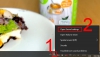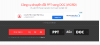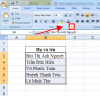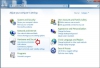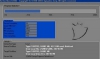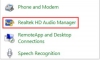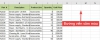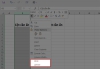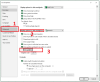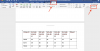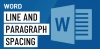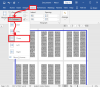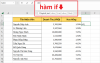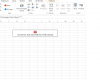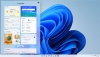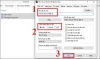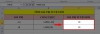Hiện nay, số lượng người sử dụng máy tính sử dụng HĐH Windows chiếm số đông trên thị trường. Vì lẽ đó, một số thuật ngữ cơ bản trong Windows bạn cần phải biết, để sử dụng máy tính một cách thuần thục và hiệu quả hơn. Trong đó phải nói đến thuật ngữ Window Explorer, nơi mà bạn thường xuyên phải thực hiện thao tác trên máy tính. Cùng nhau tìm hiểu về Window Explorer nào!
Table of Contents
Window Explorer là gì?
Windows Explorer đầu tiên được giới thiệu trong Windows 95 để thay thế cho File Manager, có trong tất cả các phiên bản hệ điều hành Windows 3.x. Đây là chương trình quản lý dữ liệu của các hệ điều hành Windows. Nó mang lại cho người sử dụng một giao diện trực quan để truy cập tất cả các ổ đĩa, tệp và thư mục trên máy tính của bạn. Window Explorer được đổi tên thành File Explorer ở phiên bản Window 8,10. Với chức năng tương tự như Window Explorer nhưng được nâng cấp thêm chức năng mới là “Tìm kiếm”.
Các thành phần trong Windows Explorer là gì?
Thành phần ở File Explorer ở các Win thường có chức năng giống nhau nhưng sẽ được nâng cấp thêm các công cụ hỗ trợ và cách thể hiện có chút thay đổi nhưng không đáng kể. Windows Explorer được chia thành 2 vùng gọi là vùng bên trái và vùng bên phải. Hai vùng này ngăn cách nhau bởi một đường cắt (Split) có màu xám nhạt. Các bạn có thể thay đổi kích thước của các vùng này bằng cách kéo chuột vào đường Split.
Vùng bên trái – All Folders: cho thấy cấu trúc thư mục của ổ đĩa cứng cùng với các tài nguyên có trong máy PC của bạn (My computer) bao gồm ổ đĩa mềm, ổ đĩa CD, các Folder hệ thống, mạng, print, Control panel, Recycle Bin.
Vùng bên phải – Contents of (C:): được thể hiện như một cửa sổ Folder thông thường và nó cũng có những chức năng tương tự như cửa sổ Folder.
Dưới đây sẽ là tên và chức năng của các thanh tác vụ:
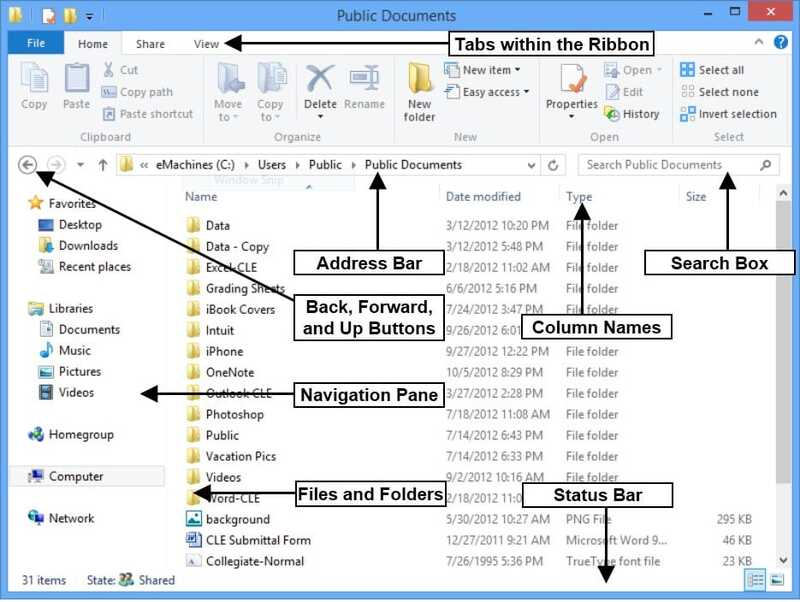
- Tabs within Ribbon: chứa các nút lệnh để thao tác trên thư mục, tệp tin.
- Back, Forward and Up Buttons: Các nút lệnh điều hướng tiến, lùi, vị trí đang ở của bạn, theo đường dẫn ở Address Bar.
- Address Bar (Thanh địa chỉ): thể hiện đường dẫn từ thư mục ban đầu đến thư mục mình đang mở.
- Search Box (Hộp tìm kiếm): Nơi tìm kiếm các thư mục, tệp tin tại vị trí mình đang mở
Ví dụ: Bạn đang mở ổ đĩa (C:) -> Bạn có thể tìm kiếm thư mục và tệp tin tại ổ đĩa (C:), nhưng không thể tìm thư mục, tệp tin ở ổ đĩa khác.
- Column Name: thể hiện từng loại của tệp và thư mục.
- Navigation Pane: thể hiện danh sách tệp và thư mục trong máy tính dạng sơ đồ cây. Giúp bạn có cái nhìn tổng quát và thao tác dễ dàng hơn.
- Files and Folders: Các thư mục và tệp tin.
- Status Bar: thể hiện những thông tin tổng quát của tệp tin được chọn như: số lượng, dung lượng.
Cách mở Windows Explorer như thế nào?
Cách 1: Cách mở chung cho các loại Win – nhấn tổ hợp phím: phím logo Window + phím chữ “E” -> cửa sổ File Explorer tự động mở ra.

Cách 2: Thông qua Hộp Search – Nhấp vào Hộp Search nằm trên thanh tác vụ -> nhập “File Explorer” hoặc “Explorer”-> Bấm chọn.
.png)
Cách 3: Thông qua Taskbar – Nhấp vào biểu tượng File Explorer trên thanh Taskbar để mở nó.
Cách 4: Thông qua Menu tác vụ
Bấm chuột phải vào nút Start -> cửa sổ mở ra, chọn “File Explorer”.
Hoặc nhấn tổ hợp: phím logo Window + phím chữ “X” -> cửa sổ mở ra, chọn “File Explorer”.
.jpg)
Trong bài viết này, mình đã chia sẻ đầy đủ các thông tin cần thiết về Window Explorer như khái niệm, đặc điểm, thành phần các thanh công cụ, cách mở Window Explorer hay File Explorer. Mong rằng, những thông tin trên sẽ giúp ích cho bạn.
Cách kiếm tra bản quyền Office và những điều bạn cần biết
Office bản quyền là gì? Tại sao nên sử dụng Office bản quyền?
ĐẶT MUA BẢN QUYỀN PHẦN MỀM MICROSOFT
Bản quyền Windows 10 PRO chính hãng
Bản quyền Windows 11 chính hãng
Ship hàng thu tiền tận nơi trên toàn quốc - Giao hàng trong 1h tại HCM